 |
|
|
| |
名片设计 CorelDRAW Illustrator AuotoCAD Painter 其他软件 Photoshop Fireworks Flash |
|
利用Photoshop自带滤镜做抽丝及点阵等效果
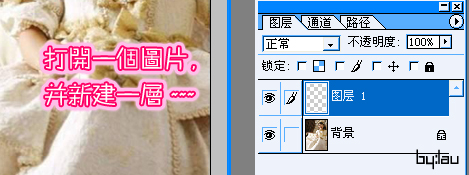  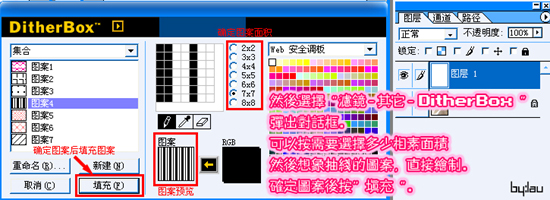  PS:因为填充后发现那种抽丝不适合这张图片,于是临时换了一种抽丝。 大家可以根据自己的需要来改。不满足当前的图案,可以直接在原图层上重新再填充新编辑的图案。效果丝毫不受影响。 把一些常用抽丝图案和我编辑的一些图案以及最后效果发上来,看大家能不能受到启发.做出美丽的抽丝效果! ①细斜纹抽丝  ②粗斜纹抽丝  ③细横纹抽丝[假如想要粗的横纹抽丝的话,图案设定原理等同于粗斜纹抽丝。]   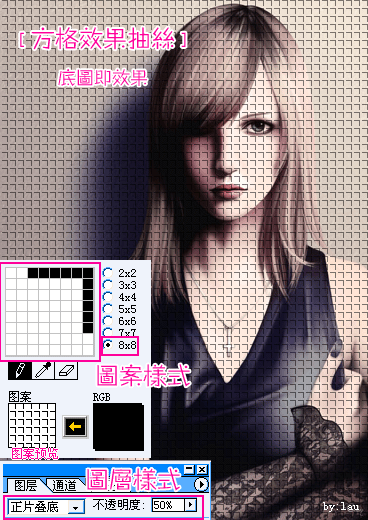   白色抽丝,黑色底效果: 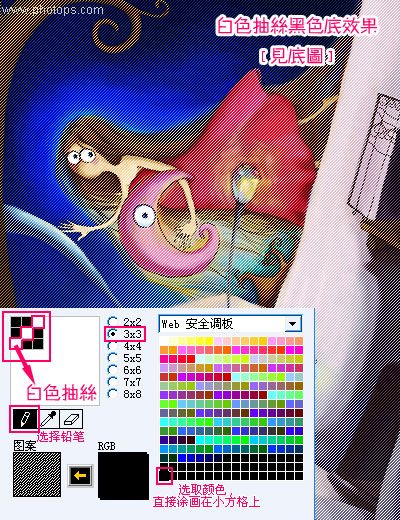 白色抽丝,彩色底效果: 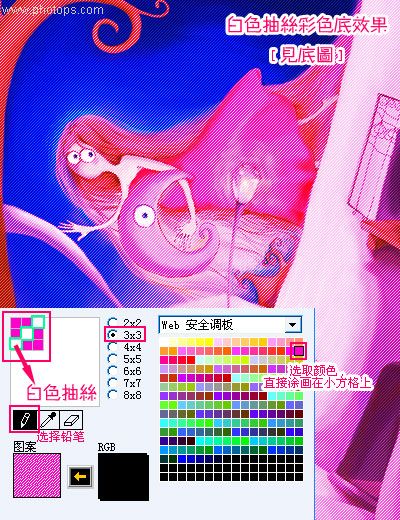 对比一下,大家看一看。。。黑色不会影响到图片的色彩,只是暗明有变化。可假如要加特别效果,不妨试一下! 返回类别: Photoshop教程 上一教程: PS制作冰块效程 下一教程: Photoshop迅速打造珠帘效果教程 您可以阅读与"利用Photoshop自带滤镜做抽丝及点阵等效果"相关的教程: · 利用PS波浪滤镜制作抽丝效果 · Photoshop滤镜制作美丽的极光效果 · PHOTOSHOP6自带三维滤镜实例讲解 · Photoshop滤镜打造抽象的光影效果 · 图解Photoshop内置滤镜9:艺术效果 |
| 快精灵印艺坊 版权所有 |
首页 |
||